Möchten Sie Hotmail, Office Web Apps, Messenger und mehr auf Ihrer Website-Domain verwenden? So können Sie Windows Live kostenlos zu Ihrer Website hinzufügen.
Microsoft bietet eine beliebte Suite von Online-Kommunikationsprodukten an, darunter Hotmail und Messenger. Obwohl Hotmail in den letzten Jahren nicht so beliebt war wie Google Mail, wird es diesen Sommer aktualisiert, was es möglicherweise zu einer noch besseren E-Mail-Lösung macht. Darüber hinaus bieten die neuen Office Web Apps eine hervorragende Kompatibilität mit Office-Dokumenten. Während Skydrive 25 GB kostenlosen Online-Dateispeicher für alle Benutzer bietet, kann Windows Live eine großartige Kommunikationslösung für Ihre Domain darstellen.
Hinweis : Um sich für Windows Live für Ihre Domain anzumelden, müssen Sie in der Lage sein, Informationen zu Ihrem WordPress.com-Blog hinzuzufügen oder die Domain-Einstellungen manuell zu ändern.
Beginnen
Öffnen Sie die Seite Benutzerdefinierte Windows Live-Domänen ( Link unten ), um Windows Live zu Ihrer Domain hinzuzufügen. Mit Ihrem kostenlosen Windows Live-Konto können Sie bis zu 500 Konten erstellen. Dies ist ideal für Teams und Gruppen, die zusätzlich zu denen, die nur ein E-Mail-Konto für ihre Website wünschen, benutzerdefinierte E-Mail-Adressen haben möchten.
Geben Sie Ihre Domain oder Subdomain, die Sie zu Windows Live hinzufügen möchten, in das Feld ein und wählen Sie dann aus, ob Sie Hotmail damit oder jetzt einrichten möchten. Wir möchten unserer Domain E-Mails hinzufügen, wählen Sie also Richten Sie Windows Live Hotmail für meine Domain ein und klicken Sie auf Fortsetzen .
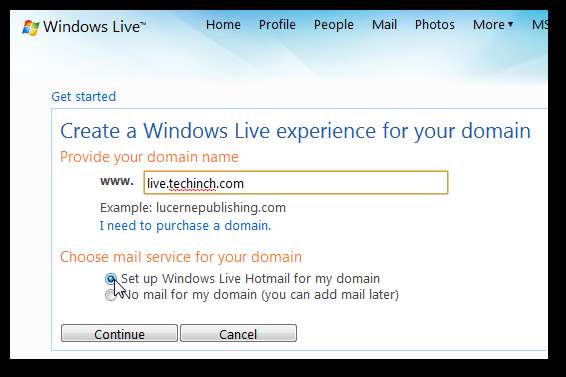
Sie müssen sich mit einer Windows Live-ID anmelden, um das Konto zu erstellen, oder ein neues Windows Live-Konto erstellen, das Ihrer Domäne zugeordnet ist.

Melden Sie sich mit Ihrer Windows Live ID an. Dies kann ein Hotmail-, Live Messenger-, XBOX Live-, Zune ID- oder Microsoft.com-Konto sein.

Oder geben Sie Ihre Daten ein, um eine neue Windows Live ID zu erstellen, wenn Sie die zweite Option ausgewählt haben.
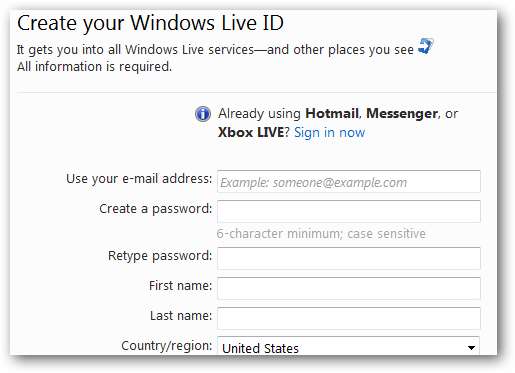
Überprüfen Sie nun Ihre Einstellungen und stellen Sie sicher, dass alles korrekt aussieht. Klicken Sie auf die Schaltfläche Ich akzeptiere, um Ihr Konto einzurichten.
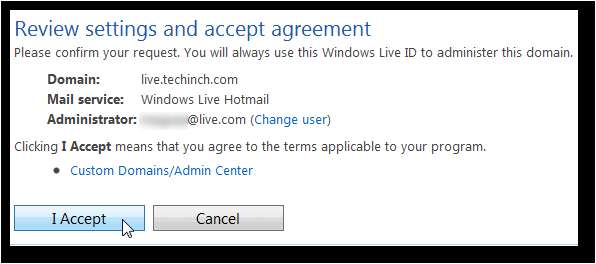
Ihr Konto ist jetzt vollständig eingerichtet, Sie müssen jedoch DNS-Informationen auf Ihrer Website hinzufügen oder bearbeiten. Die Schritte unterscheiden sich geringfügig, je nachdem, ob Ihre Website auf WordPress.com, auf Ihrem eigenen Server oder auf dem Hosting-Service gehostet wird. Wir zeigen Ihnen, wie es bei beiden geht.

Beachten Sie jedoch zunächst die Informationen unter diesem Feld. Sie sehen Einstellungen für Ihr Mail-Setup.
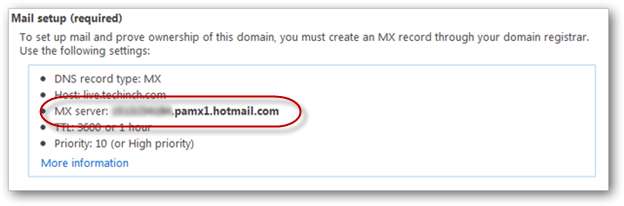
Sicherheitseinstellungen…
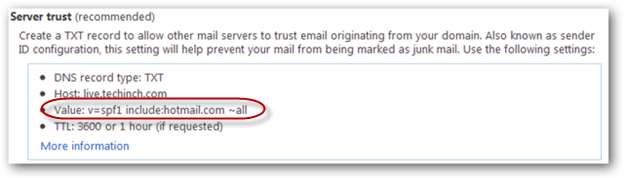
Und Messenger-Integration. Notieren Sie sich die Einstellungen, insbesondere die eingekreisten, da wir sie im nächsten Schritt benötigen.
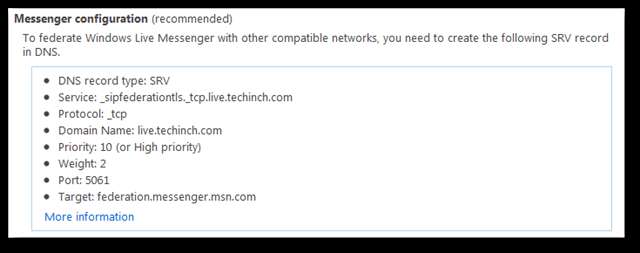
Integrieren Sie Windows Live in Ihr WordPress-Blog
Wenn die Domain, die Sie zu Windows Live hinzugefügt haben, für Sie bestimmt ist WordPress-Blog Melden Sie sich in Ihrem WordPress-Dashboard in einem separaten Browserfenster oder einer separaten Registerkarte an. Klicken Sie auf den Pfeil neben Upgrades und auswählen Domains aus dem Menü.
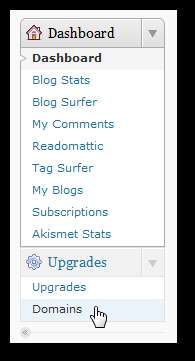
Drücke den DNS bearbeiten Link neben dem Domainnamen, den Sie zu Windows Live hinzufügen.
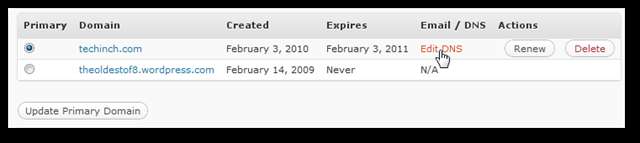
Geben Sie im Textfeld auf dieser Seite Folgendes ein und ersetzen Sie es Your_info mit Ihrem Code aus dem Feld Mail Setup in Ihrem Windows Live Dashboard. Beachten Sie, dass dies der unscharfe Bereich in unseren Screenshots ist. Es sollte ein numerischer Code wie sein 1234567890 .pamx1.hotmail.com.
MX 10 Your_info .pamx1.hotmail.com.
TXT v = spf1 enthält: hotmail.com ~ all
CNAME Your_info domains.live.com.
Klicken Speichern Sie DNS-Einträge und Ihre Einstellungen werden in WordPress gespeichert. Beachten Sie, dass dies nur E-Mails in Ihr WordPress-Konto integriert. Sie können Messenger nicht in eine auf WordPress.com gehostete Domain integrieren.
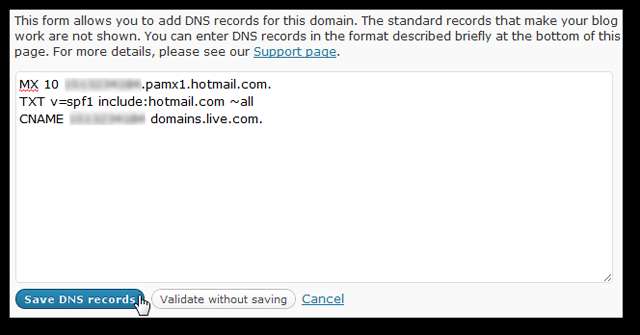
Kehren Sie schließlich zu Ihrer Windows Live-Einstellungsseite zurück und klicken Sie auf Aktualisieren. Wenn Ihre Einstellungen korrekt sind, können Sie Windows Live jetzt in Ihrer WordPress.com-Domain verwenden.

Integrieren Sie Windows Live in Ihren eigenen Server
Wenn Ihre Website auf Ihrem eigenen Server oder Hosting-Konto gehostet wird, müssen Sie einige weitere Schritte ausführen, um Windows Live zu Ihrer Domain hinzuzufügen. Dies ist ziemlich einfach, aber die Schritte können je nach Hosting-Unternehmen oder Registrar unterschiedlich sein. Bei einigen Hosts müssen Sie sich möglicherweise an den Support wenden, damit diese die MX-Einträge für Sie hinzufügen. Der Host unserer Website verwendet das beliebte cPanel für die Website-Verwaltung. So haben wir die MX-Einträge über cPanel hinzugefügt.
Melden Sie sich beim cPanel Ihrer Website an und wählen Sie MX-Eintrag unter Mail Sektion.
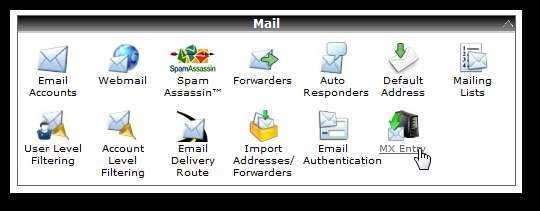
Geben Sie im Textfeld auf dieser Seite Folgendes ein und ersetzen Sie es Your_info mit Ihrem Code aus dem Feld Mail Setup in Ihrem Windows Live Dashboard. Beachten Sie, dass dies der unscharfe Bereich in unseren Screenshots ist. Es sollte ein numerischer Code wie sein 1234567890 .pamx1.hotmail.com.
MX 10 Your_info .pamx1.hotmail.com.
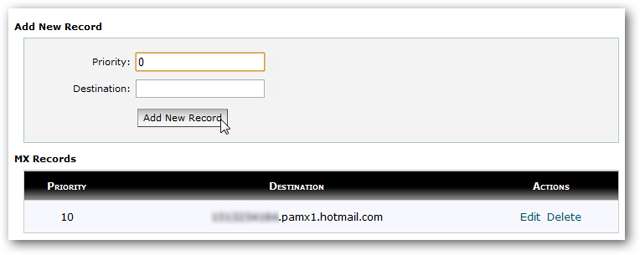
Kehren Sie jetzt zu Ihrem cPanel-Zuhause zurück und wählen Sie Erweiterter DNS-Zonen-Editor under Domains.
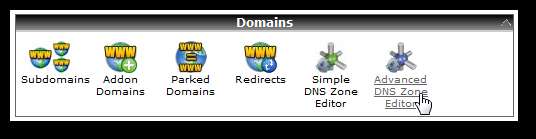
Fügen Sie hier einen TXT-Datensatz mit den folgenden Informationen hinzu:
| Name: | yoursite.com. |
| TTL: | 3600 |
| TXT-Daten: | v = spf1 include: hotmail.com ~ all |
Klicken Sie auf Datensatz hinzufügen, und Ihre Mail-Integrationsdaten sind alle konfiguriert.
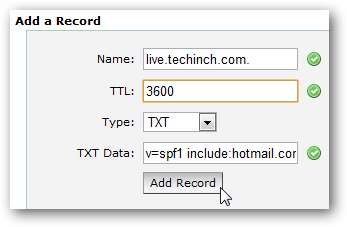
Um Messenger in Ihre eigene Domain zu integrieren, müssen Sie Ihren DNS-Einstellungen einen SRV-Eintrag hinzufügen. cPanel hat hierfür keine Option, daher mussten wir uns an das Hosting-Unternehmen unserer Website wenden, und sie haben den Eintrag für uns hinzugefügt. Kopieren Sie alle Informationen in die Bote Box und senden Sie es an Ihren Domain-Support, und sie sollten in der Lage sein, dies für Sie hinzuzufügen. Wenn Sie Messenger nicht möchten oder benötigen, können Sie diesen Schritt auch einfach überspringen.

Wenn alle Einstellungen vorgenommen wurden, kehren Sie zur Seite Windows Live-Einstellungen zurück und klicken Sie auf Aktualisieren. Wenn Ihre Einstellungen korrekt sind, können Sie Windows Live jetzt in Ihrer WordPress.com-Domain verwenden.

Erstellen Sie ein neues E-Mail-Konto in Ihrer Domain
Willkommen auf Ihrer neuen Windows Live-Administrationsseite! Jetzt können Sie E-Mail-Konten hinzufügen, damit Sie und alle anderen Benutzer mit Ihrer Domain auf Hotmail und die anderen Windows Live-Apps zugreifen können. Klicken Hinzufügen um ein Konto hinzuzufügen.
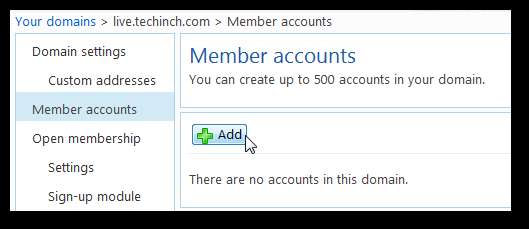
Geben Sie einen Kontonamen ein, der die E-Mail-Adresse des Kontos ist, z. [email protected] . Geben Sie dann den Namen des Benutzers und ein Passwort für das Konto ein. Standardmäßig ist dies ein temporäres Kennwort, das der Benutzer bei der ersten Anmeldung ändern muss. Wenn Sie dieses Konto jedoch selbst einrichten, können Sie das Kontrollkästchen deaktivieren und dieses als Standardkennwort beibehalten.
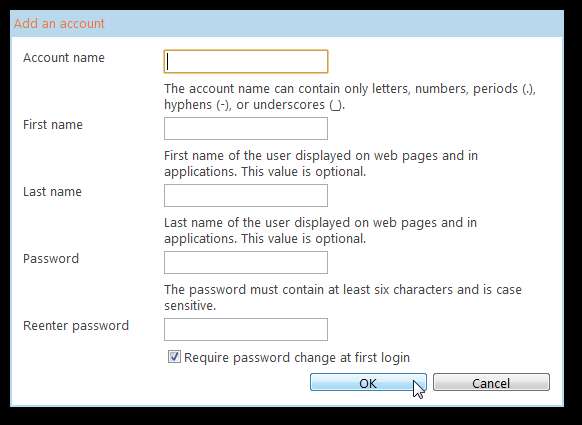
Jetzt geh zu www.mail.live.com und melden Sie sich mit Ihrer neuen E-Mail-Adresse und Ihrem neuen Passwort an. Denken Sie daran, dass Ihre E-Mail-Adresse Ihr zuvor eingegebener Benutzername ist, gefolgt von @ yourdomain.com .
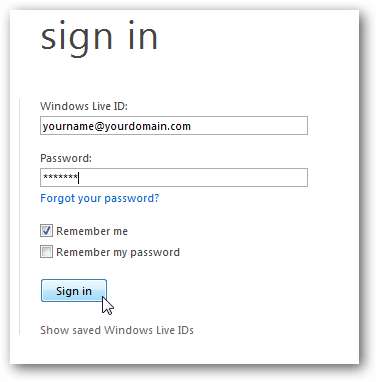
Geben Sie Ihr Passwort, Ihre geheime Frage und Antwort, Ihre alternative E-Mail-Adresse und Ihre Standortinformationen ein, um die Einrichtung des E-Mail-Kontos abzuschließen. Klicken Ich nehme an um die Einrichtung Ihres neuen E-Mail-Kontos abzuschließen.
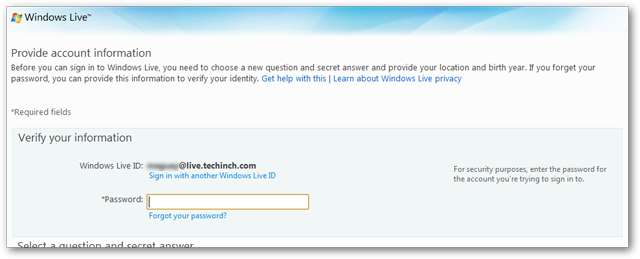
Geben Sie die Zeichen in das Captcha ein, um zu bestätigen, dass Sie ein Mensch sind, und klicken Sie auf Fortsetzen .
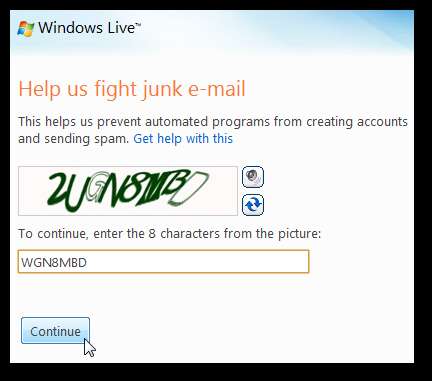
Ihr neuer Hotmail-Posteingang wird jetzt geladen und Sie haben eine Willkommens-E-Mail in Ihrem Posteingang. Dies funktioniert genauso wie normales Hotmail, außer dass Ihre E-Mail-Adresse diesmal bei Ihrer eigenen Domain liegt.
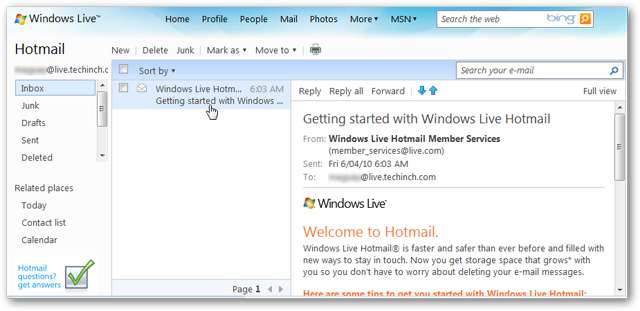
Sie können jetzt über das Menü der obersten Ebene auf alle Windows Live-Dienste zugreifen.
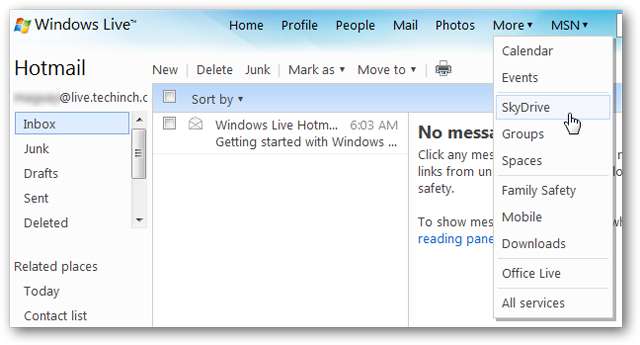
Hier ist eine Excel-Tabelle, die in den neuen Office Web Apps über SkyDrive in unserem neuen Windows Live-Konto geöffnet ist.
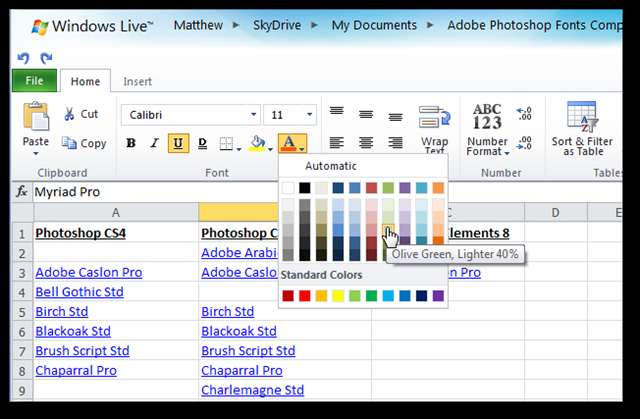
Wenn Sie den Messenger-Zugriff zuvor eingerichtet haben, können Sie sich jetzt mit Ihrem neuen @ bei Windows Live Messenger anmelden yourdomain.com Konto auch.
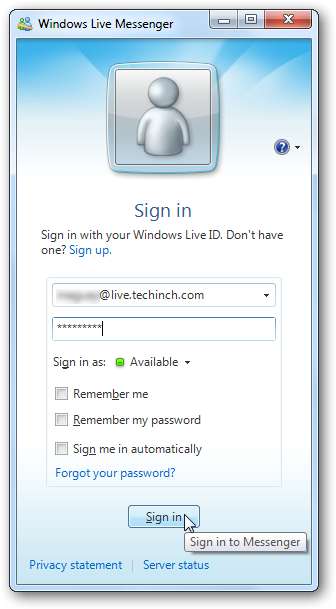
Important Links
Der Zugriff auf Ihre Windows Live-Konten ist einfach. Gehen Sie einfach zu einer beliebigen Windows Live-Site, z www.hotmail.com oder www.skydrive.com und melden Sie sich wie gewohnt mit Ihrer neuen Windows Live ID von Ihrer Domain aus an. Sie benötigen keine spezielle Adresse, um auf Ihr Konto zuzugreifen. Es funktioniert genau wie die öffentlichen Standard-Hotmail-Konten.
Um Ihr Windows Live für Ihre Domain zu verwalten, gehen Sie zu https://domains.live.com/ und melden Sie sich mit der Windows Live ID an, mit der Sie das Konto erstellt haben. Hier können Sie weitere Benutzer hinzufügen, Einstellungen ändern und Verwendungsdetails für die Windows Live-Konten in Ihrer Domäne anzeigen.

Fazit
Windows Live kann einfach zu Ihrer Domain hinzugefügt werden und ermöglicht es Ihnen, bis zu 500 E-Mail-Adressen dafür zu erstellen. Mit den bevorstehenden Updates für Hotmail und Office Web Apps in diesem Sommer kann dies eine gute Möglichkeit sein, Ihre Domain noch nützlicher zu machen. Mit 500 E-Mail-Konten können Sie Ihr Team ganz einfach auch Ihre eindeutige Adresse nutzen lassen.
Wenn Sie die Online-Anwendungen von Google lieber mit Ihrer Domain verwenden möchten, lesen Sie unseren Artikel dazu Fügen Sie Ihrer Website oder Ihrem Blog kostenlose Google Apps hinzu .
Verknüpfung







